AutoCAD的印刷功能,可以直接出PDF文件 。但是CAD有一个鲜为人知的功能 , 就是图层的信息也可以输入到PDF里面 , 让我们在PDF里面也能控制图层,实现显示以及非显示 。
比如说下面这个图,为了方便大家的理解,我按照红色,蓝色和绿色三个颜色做了三个图层 , 图层的名字分别为方案1(红色),方案2(蓝色)和方案3(绿色) 。
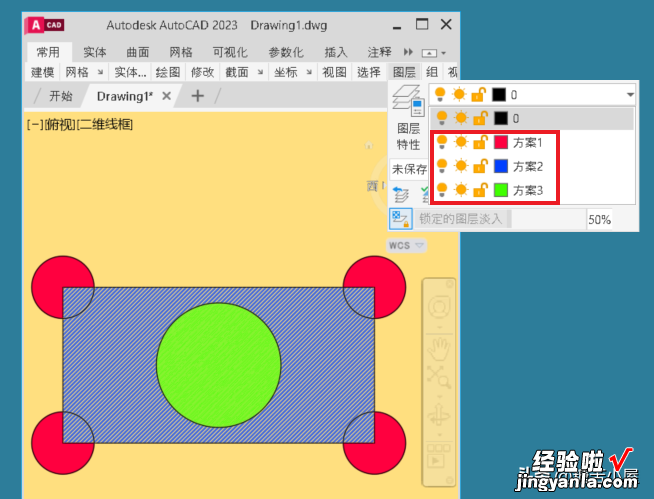
DWG文件的三个图层
我将这个DWG文件导出到PDF之后,大家可以看到 , 用PDF的左面,给我们追加了切换图层的选项,
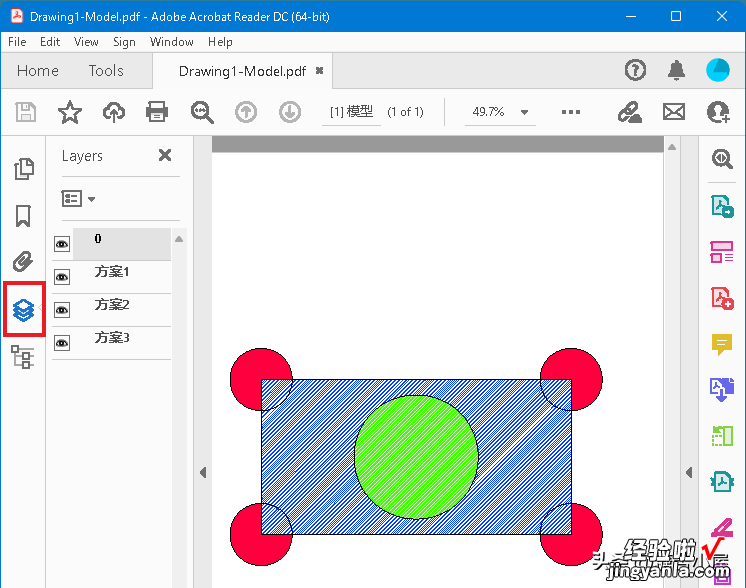
图层的切换功能
我可以根据自己的需要,在PDF里面实现图层的显示和非显示的操作 。比如说我想让方案2(蓝色)这个图层在PDF中不显示,我只需要点击一下方案2前面的方框即可实现 。
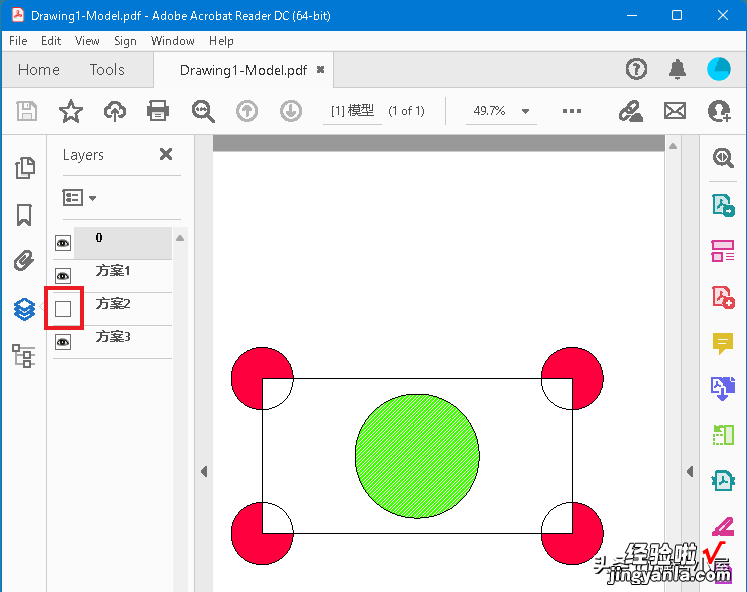
隐藏方案2图层
这是怎样实现的呢?方法很简单 。
我们在AutoCAD里面进行印刷设定的时候,一定要选择下面这个打印机来输出PDF文件 。
AutoCAD PDF(General Documentation).pc3
只有这个打印机能实现给PDF输出图层的功能 。
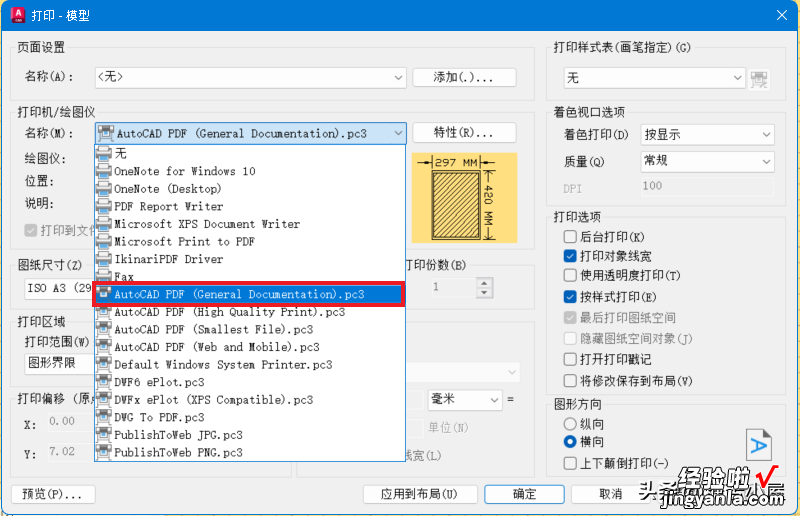
选择打印机设定
通过这个方法 , 我们就可以将图层的信息添加到PDF文件里面,即使不使用CAD看图软件,我们也能实现图层的显示和非显示操作 , 对帮助我们看图有着很好的用处 。

【CAD文件转PDF,大家一定要这样去操作】#头条创作挑战赛#
